イトウ先生のTips note【AfterEffects CC 2017】マーカーデュレーション

こんにちは、イマジカデジタルスケープの伊藤和博です。
今週は、AfterEffects CC 2017の新機能から、「マーカーデュレーション」をご紹介します。
マーカーは映像の途中に設定しておく付箋のようなもので、コンポジションまたは個々のレイヤーに対して、それぞれコンポジションマーカー・レイヤーマーカーを追加することが可能です。
マーカーは、そのマーカーにコメントを入れる、マーカーを元にカットをつなげる、またキーフレーム、再生ヘッド(時間インジケーター)、レイヤーデュレーションバー(スパン)のスナップ先として機能しますが、AfterEffects CC 2017ではこのマーカーにデュレーションを設定することが可能になり、マーカーそのものに尺を持たせることが可能になりました。
これによって複数のマーカーを挿入せず、マーカーデュレーションを元にコンポジションやレイヤーの尺を調整する、ということが可能になり、マーカーそのものはもちろん移動も可能ですので、尺をキープしたまま、少ないマーカーでカット編集が可能になりました。
●さっそくやってみよう!
まず、AfterEffectsのマーカーにはコンポジションマーカーとレイヤーマーカーとがありますが、コンポジションマーカーを設定する場合は、タイムラインパネルの右側にあるコンポジションマーカーのアイコンを左にドラッグし、マーカーを設定します。なお、Webリンクおよびキューポイントが含まれたマーカーには小さいドットが追加されます。
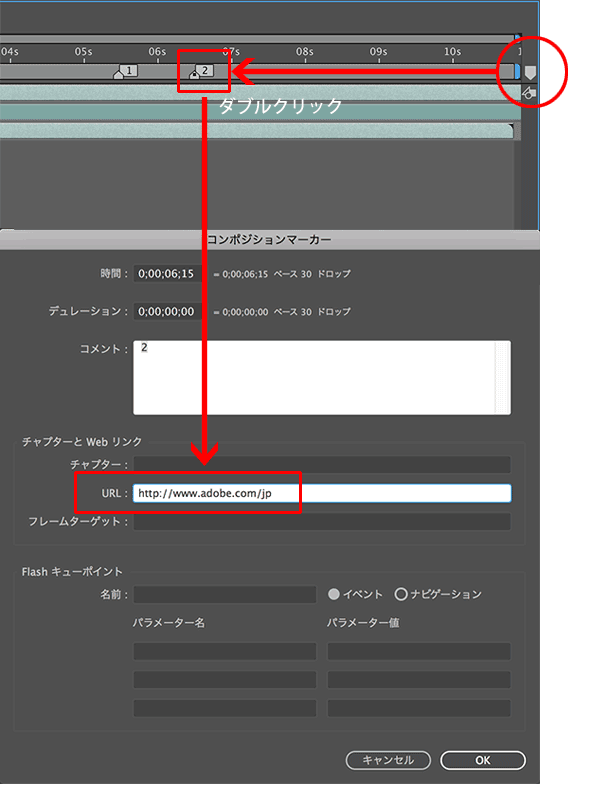
レイヤーマーカーを設定する場合は、設定したいレイヤーを選択した状態で、レイヤーメニュー > マーカーを追加、で追加します。なお、これらのマーカーは再生の途中でも設定可能で、再生中にテンキーの*(アスタリスク)をタイプすると、何もレイヤーを選択していない場合はコンポジションマーカーを、レイヤーを選択していた場合には、選択中のレイヤーにレイヤーマーカーを自動で追加することが可能です。
なお、マーカーを削除する場合は、マーカーの上で右クリックし、マーカーを削除で削除します。
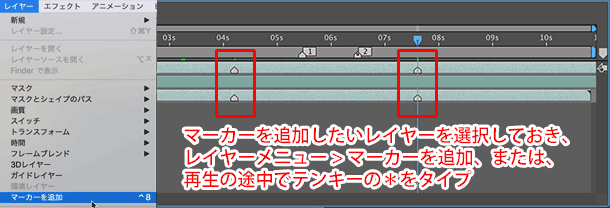
AfterEffects CC 2017では、この各マーカーをoption【Alt】+右にドラッグすることで、マーカーそのものに尺を設けることが可能になりました。変更したマーカーの両端に向けて、キーフレーム、再生ヘッド(時間軸インジケーター)、レイヤーデュレーションバー(スパン)などをshift【Shift】+ドラッグすると、スナップ先として機能します。
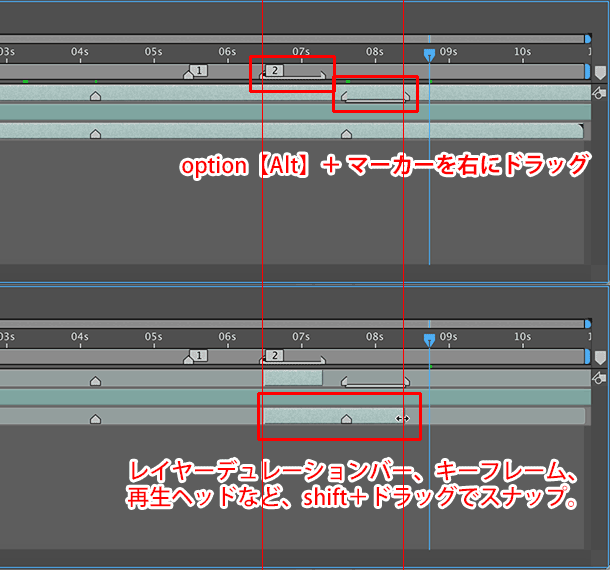
なお、デュレーションを設定したマーカーを元に戻す場合は、マーカーの右端をoption【Alt】を押さずにただ元の場所に(左に)ドラッグすると元に戻ります。
●マーカーを、レンダリングしたビデオに含める場合
コンポジションマーカーやレイヤーマーカーをレンダリングするビデオに含める場合は、コンポジションをレンダーキューに追加した後、出力モジュールのハイパーリンクをクリックし、【ソースのXMPメタデータを含める】にチェックを入れてレンダリングします。
なお、このチェックを入れて書き出す際、レンダーキューパネルにある【AMEでキュー】を経由してAdobe Media Encoder CC 2017を起動すれば、Media Encoderを介して書き出したビデオにもマーカーを追加することが可能です。
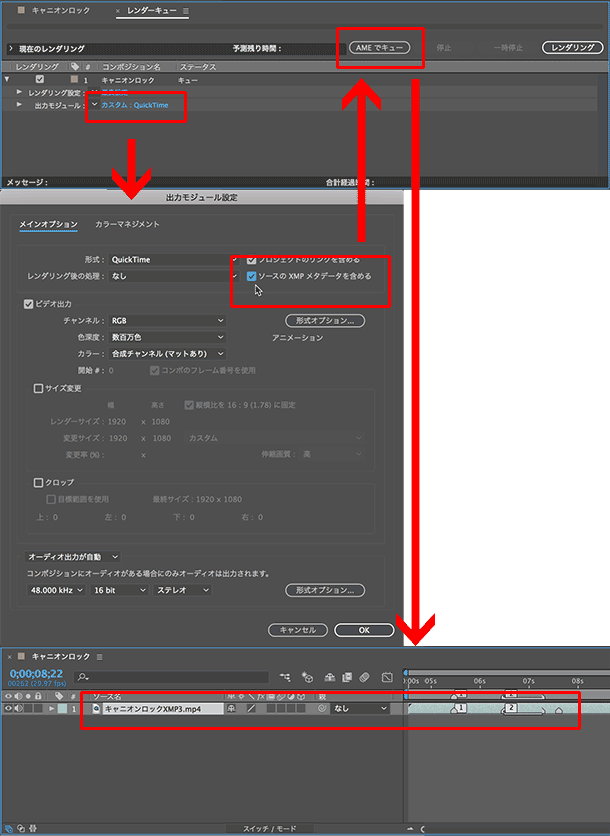
カットとカットをつなぐ場合、マーカーを元にレイヤーの尺を変更してつなぐケースも多いと思いますが、マーカーデュレーションが可能になったことでいわゆるインとアウトが1つのマーカーで設定できるようになったのと同じ効果があるかと思います。複数のマーカーで作業されていた方はぜひマーカーデュレーションも使ってみてください。
イトウ先生のTips noteアーカイブ【2016年~】
○AfterEffects CC 2015:タイムチューナー
○AfterEffects CC 2015:AIデータはレイヤーに分配で取り込む
○AfterEffects CC 2015:プレビューのコントロール
○AfterEffects CC 2015:スクリプト
○AfterEffects CC 2015:新しくなったMAXON CINEMA 4D Exporter
○AfterEffects CC 2015:マスクリファレンス
○AfterEffects CC 2015:スムーザー
○AfterEffects CC 2015:立体の旗を作る・1
○AfterEffects CC 2015:立体の旗を作る・2(CINEMA 4Dレンダラー)
○AfterEffects CC 2017:強化されたライブテキストテンプレート
○AfterEffects CC 2017:日付のトークン
○AfterEffects CC 2017:マーカーデュレーション



